win10网络状态变成一条横线怎么办_win10网络状态变成一条横线的修复方法
最近,一位用户打开win10系统“网络和Internet”设置时发现网络状态变成一条横线,为什么会这样呢?其实这个是因为Network Location Awareness服务被关闭或者禁用了,现在就和大家说下具体的修复方法。
具体方法如下:
1、我们在打开“网络和Internet”设置,可以看到网络状态显示空白出现一条横线。
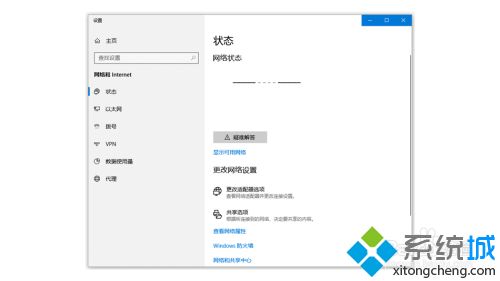
2、在win10搜索框输入services.msc,打开服务应用。
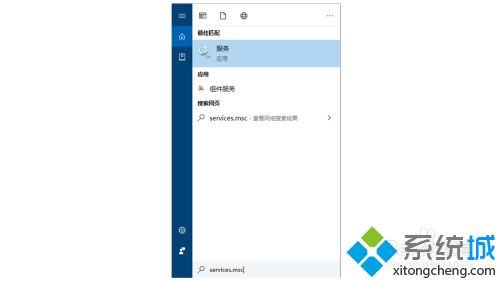
3、或者Win+R键打开运行窗口输入services.msc回车。
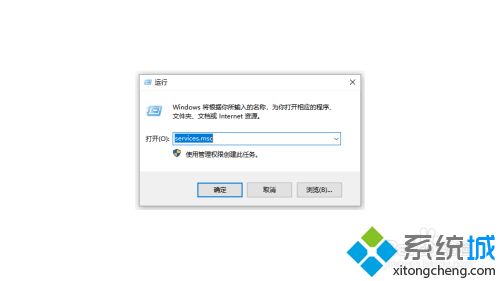
4、在服务窗口找到Network Location Awareness。
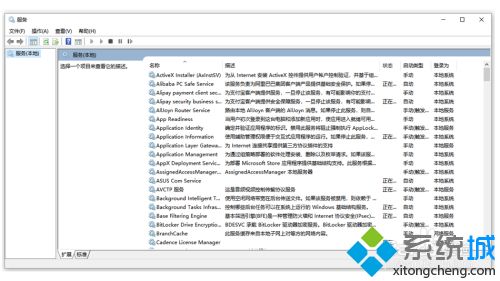
5、双击Network Location Awareness服务。
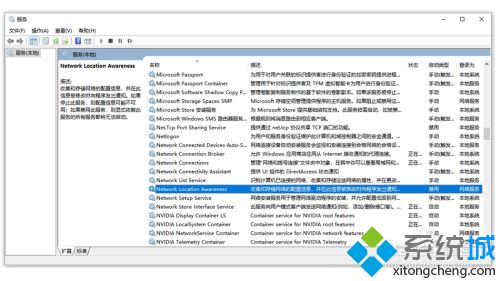
6、在常规界面点击启动类型后面的选项框。
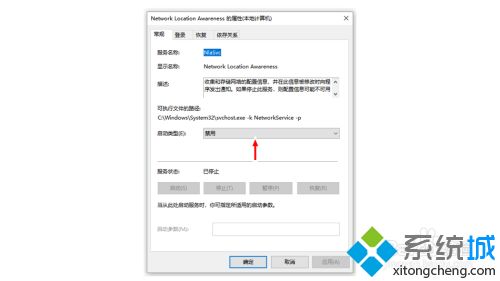
7、然后选项框选择自动,选好后点击应用。
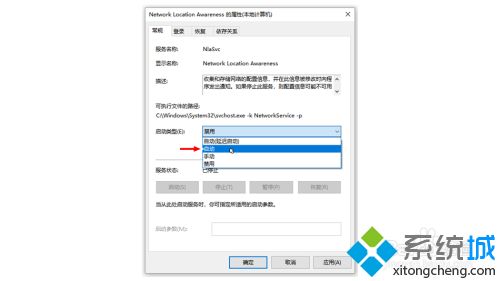
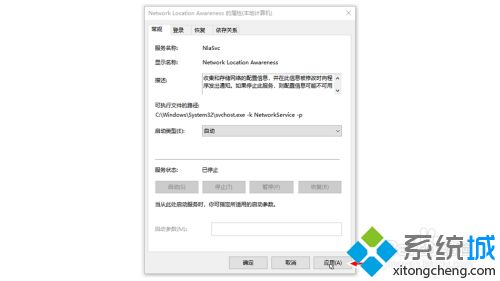
8、应用自动启动后,点击服务状态下面的“启动”按钮,等待启动完成就好了。

9、我们再打开“网络和Internet”设置的时候就正常。
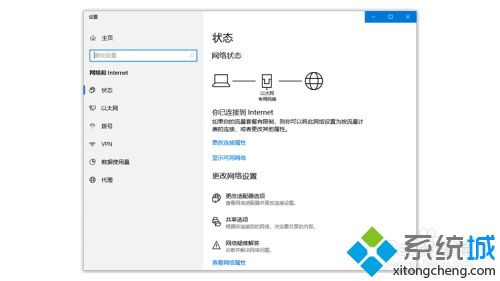
查看win10已连接网络状态的状态信息是我们需要经常用到的功能,如果网络状态变成一条横线的情况,不妨参考教程来修复。
我告诉你msdn版权声明:以上内容作者已申请原创保护,未经允许不得转载,侵权必究!授权事宜、对本内容有异议或投诉,敬请联系网站管理员,我们将尽快回复您,谢谢合作!











